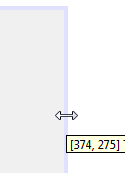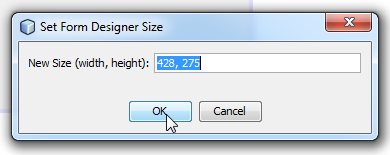Java-Tips: Asignar Tamaño Preferido, Mínimo Y Máximo A Un Formulario
Wednesday, July 15, 2015
A la hora de realizar nuestros formularios, en ciertos casos, es de gran importancia determinar los distintos tamaños que este tendrá; es decir, el tamaño mínimo, preferido y el máximo.
Cuando definimos un tamaño preferido, estamos determinando las dimensiones que nuestro formulario tendrá a la hora de ser ejecutado; es decir, al abrirlo por primera vez; el tamaño mínimo, como su nombre lo indica, permite establecer las dimensiones mínimas de nuestro JFrame, lo cual no permitirá que su tamaño se reduzca más del que hemos indicado; y por último el tamaño máximo, funciona igualmente como el mínimo, sólo que en este caso estaremos definiendo las dimensiones máximas que puede tener nuestro formulario, lo cual evitará que este pueda ser ampliado en su tamaño, más de lo que se ha indicado.
Para realizar lo expresado anteriormente, haremos los siguientes pasos utilizando Netbeans IDE:
Cuando definimos un tamaño preferido, estamos determinando las dimensiones que nuestro formulario tendrá a la hora de ser ejecutado; es decir, al abrirlo por primera vez; el tamaño mínimo, como su nombre lo indica, permite establecer las dimensiones mínimas de nuestro JFrame, lo cual no permitirá que su tamaño se reduzca más del que hemos indicado; y por último el tamaño máximo, funciona igualmente como el mínimo, sólo que en este caso estaremos definiendo las dimensiones máximas que puede tener nuestro formulario, lo cual evitará que este pueda ser ampliado en su tamaño, más de lo que se ha indicado.
Para realizar lo expresado anteriormente, haremos los siguientes pasos utilizando Netbeans IDE:
Tamaño preferido:
Podemos asignar el tamaño preferido de dos formas:Forma 1:
1-Nos ubicaremos en el borde vertical derecho, horizontal inferior o en la esquina inferior derecha de nuestro JFrame, y cuando el puntero de nuestro mouse adquiera la forma de doble flecha, daremos clic izquierdo sostenido en nuestro mouse y arrastraremos hacia afuera o hacia adentro, dependiendo del tamaño que queramos darle al JFrame:
2-Si deseas saber las dimensiones que tiene tu JFrame en números (ancho y alto), lo que debes hacer es dejar por unos segundos el puntero del mouse (sin hacer clic) sobre uno de los bordes mencionados anteriormente y verás el alto y ancho que actualmente posee tu formulario:
Forma 2:
1-Nos ubicaremos en el borde vertical derecho, horizontal inferior o en la esquina inferior derecha de nuestro JFrame, y cuando el puntero de nuestro mouse adquiera la forma de doble flecha, daremos doble clic izquierdo con nuestro mouse, y se nos abrirá una pequeña ventana, en la cual modificaremos los valores de las dimensiones del JFrame; es decir, el ancho y el alto respectivamente, los cuales están separados por una coma (,); luego de modificar los datos daremos clic en el botón "OK" de dicha ventana, y así nuestro formulario tomará el tamaño que hemos indicado:
Tamaño mínimo:
1-Seleccionaremos nuestro JFrame o formulario, dando clic directamente sobre el mismo, o seleccionándolo en el Inspector; el cual está ubicado en la parte inferior izquierda de Netbeans IDE:
2-Ahora nos dirigimos al área de propiedades, la cual está ubicada en la parte inferior derecha de nuestra pantalla, en Netbeans IDE:
3-Buscamos la propiedad "minimunSize" o "Tamaño mínimo" y daremos clic en la celda que se encuentra allí:
4-Ahora procederemos a cambiar los valores de las dimensiones, el ancho y el alto respectivamente, los cuales van separados por una coma (,):
5-Por último presionamos la tecla "ENTER", de nuestro teclado para que se puedan efectuar los cambios:
5-Por último presionamos la tecla "ENTER", de nuestro teclado para que se puedan efectuar los cambios:
6-Para tener en cuenta: El tamaño mínimo, siempre deberá ser menor al tamaño preferido, ya que si este es mayor al preferido, al ejecutar nuestro formulario este adquirirá las dimensiones especificadas en el tamaño mínimo.
Tamaño máximo:
1-En Netbeans la propiedad "maximumSize" o "Tamaño máximo" para los JFrame, se encuentra deshabilitada, por lo cual, las posibles soluciones en este caso serían:
*Maximizar nuestro formulario a pantalla completa (lo veremos en un nuevo JAVA-Tips). Si escogemos esta opción, no habrá necesidad de escoger o asignar un tamaño preferido, ya que al ejecutar nuestro formulario, este tomará el tamaño de nuestra pantalla de forma inmediata.
*Establecer que el tamaño máximo de nuestro formulario sea el mismo que el tamaño preferido, para lo cual deberemos asignar el tamaño preferido que deseamos, tal como lo hicimos en los pasos al principio de este post, y luego deshabilitar el botón maximizar de nuestro JFrame, para evitar que este adquiera un tamaño mayor al preferido.
*Si queremos que nuestra aplicación pueda ser maximizada y no tenga un tope en su tamaño máximo, no tenemos necesidad de realizar ninguna acción y/o modificación para obtener este resultado.
Ahora sólo queda ejecutar nuestro proyecto y verificar que todo esté funcionando correctamente.
Si deseas saber cómo realizar el anterior procedimiento usando código, puedes visitar el siguiente enlace: Código JAVA: Asignar tamaños a un JFrame
Si te perdiste el artículo anterior de JAVA-Tips, puedes acceder a este, dando clic en el siguiente enlace: JAVA-Tips: Cambiar borde a un JPanel
No olvides seguir el Curso de JAVA: Cómo lo hago en JAVA?.
Si te fue de gran ayuda esta información, no olvides compartirla con tus amigos. Si tienes dudas o sugerencias al respecto; puedes dejarnos tus comentarios.
Bendiciones...
Bendiciones...